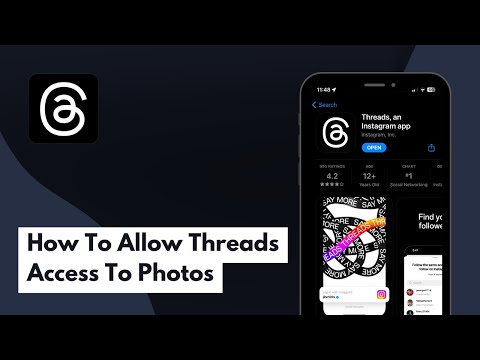Šajā vietnē wikiHow ir iemācīts mainīt iPhone pašreizējo fonu uz vienu no jūsu fotoattēliem (vai Apple veidni) jebkurā jūsu iPhone ekrānā.
Soļi

1. solis. Atveriet sava iPhone iestatījumus
Lai to izdarītu, sākuma ekrānā pieskarieties pelēkajai zobrata ikonai.

2. solis. Ritiniet uz leju un pieskarieties fona attēlam
Tas ir trešajā iespēju grupā.

3. solis. Pieskarieties Izvēlēties jaunu fonu
Tas atrodas šī ekrāna augšdaļā.

4. solis. Izvēlieties fotoattēla atrašanās vietu
Šeit ir šādas iespējas:
- Dinamisks - kustīgu (dinamisku) fonu izvēle no Apple.
- Stills - Augstas izšķirtspējas fotoattēlu izvēle no Apple.
- Tiešraide - Apple īsu, augstas izšķirtspējas videoklipu izvēle (iPhone 6 un jaunākas versijas).
- Visas fotogrāfijas (vai Kameras rullis) - šeit tiek parādīts katrs fotoattēls, kas ir piemērots jūsu ierīcē. Ņemiet vērā, ka vienu no saviem videoklipiem nevar izmantot kā fonu.
- Citi foto albumi - Jūsu pielāgotie albumi, lietotņu izveidotie albumi utt. Tiks parādīti zem opcijas Visi fotoattēli.

5. solis. Izvēlieties fotoattēlu, kuru vēlaties izmantot kā fonu

6. solis. Izvēlieties displeja opciju
Noklusējuma displeja opcija ir Perspektīva kas ļauj fotoattēlam nedaudz pārvietoties, pārvietojot ierīci. Citas iespējas ir šādas: tapetes priekšskatījuma lapas apakšdaļā:
- Joprojām - Fotogrāfija paliks nekustīga.
- Tiešraide (Tikai tiešraides fotoattēli) - liek fotoattēlam kustēties, atskaņot vai citādi rīkoties dinamiski.

7. solis. Pieskarieties Iestatīt
To darot, jums tiks piedāvāts izvēlēties vietu, kurā publicēsit savu atlasīto fotoattēlu.

8. solis. Pārskatiet tapetes atrašanās vietas opcijas
Atlasīto fonu varat lietot, izmantojot vienu no šīm iespējām:
- Iestatīt bloķēšanas ekrānu - Lietojiet izvēlēto fotoattēlu iPhone bloķēšanas ekrānā.
- Iestatīt sākuma ekrānu - Lietojiet izvēlēto fotoattēlu iPhone atbloķētajos sākuma ekrānos.
- Iestatiet abus - Lietot izvēlēto fotoattēlu gan bloķēšanas ekrānam, gan sākuma ekrāniem.

9. solis. Izvēlieties fona attēlojuma atrašanās vietu
To darot, jūsu pašreizējā fona attēls šajā vietā tiks mainīts uz jauno.